win7电脑怎么打开设置 win7系统如何打开系统配置界面
更新时间:2023-10-26 13:48:29作者:xtyang
win7电脑怎么打开设置,在使用Win7电脑时,了解如何打开设置和系统配置界面是非常重要的,通过打开设置,我们可以轻松地调整电脑的各项设置,包括网络、声音、显示和电源等。而系统配置界面则提供了更深入的操作选项,可以用来管理启动程序、服务和驱动程序等。了解如何打开这些界面,将帮助我们更好地管理和优化我们的电脑系统,提升使用体验。接下来我们将一起探讨Win7系统如何打开设置和系统配置界面的方法。
具体步骤:
1.点击开始菜单,选择控制面板。
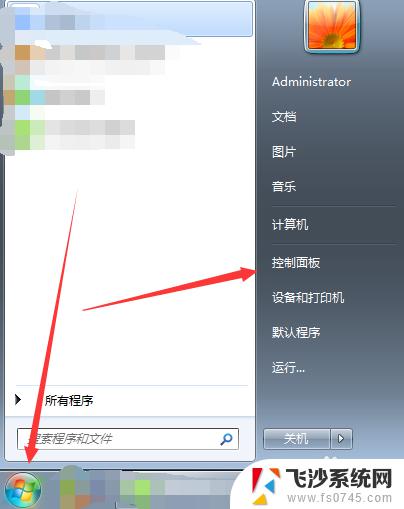
2.控制面板中点击管理工具。
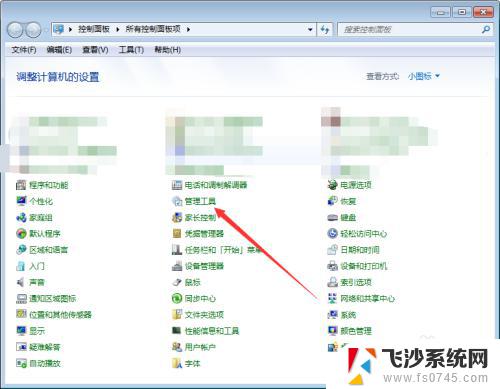
3.管理工具中双击系统配置。
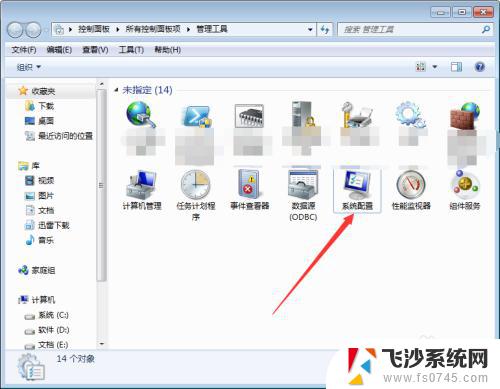
4.弹出系统配置窗口,其中可设置常规、引导、服务、启动和工具选项。
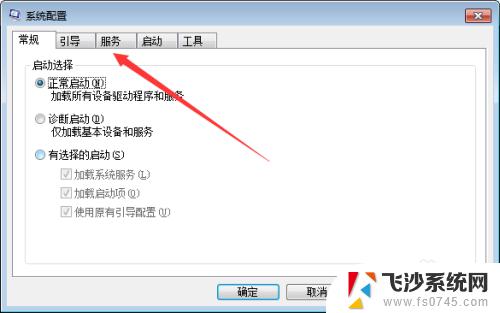
5.或者使用运行输入msconfig命令来打开系统配置窗口。
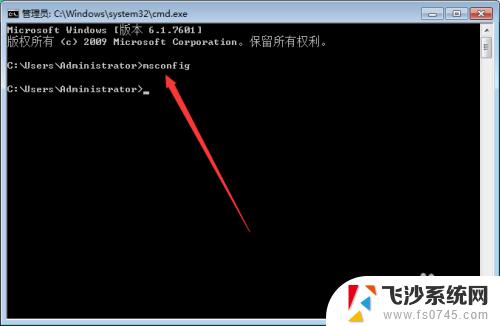
6.总结
其中不习惯使用运行来进行打开系统配置的朋友就可以选择第一种方法,其主要原因为记不住该命令。以上两种方法希望能帮到大家。
以上就是win7电脑如何打开设置的全部内容,如果您遇到相同问题,可以参考本文中介绍的步骤进行修复,希望这些信息能对您有所帮助。
win7电脑怎么打开设置 win7系统如何打开系统配置界面相关教程
-
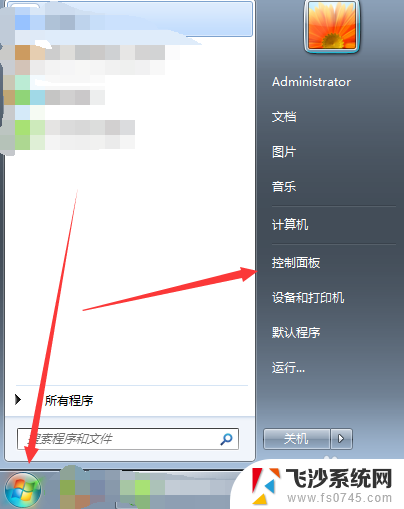 win7系统配置常规怎么设置 Win7系统如何打开系统配置界面
win7系统配置常规怎么设置 Win7系统如何打开系统配置界面2024-02-01
-
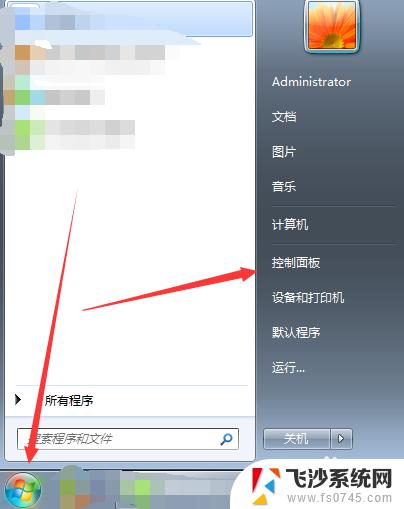 windows7系统设置怎么打开 如何在win7系统中打开系统配置
windows7系统设置怎么打开 如何在win7系统中打开系统配置2023-09-19
-
 win7怎样打开电脑摄像头拍照 win7系统摄像头设置教程
win7怎样打开电脑摄像头拍照 win7系统摄像头设置教程2024-05-14
-
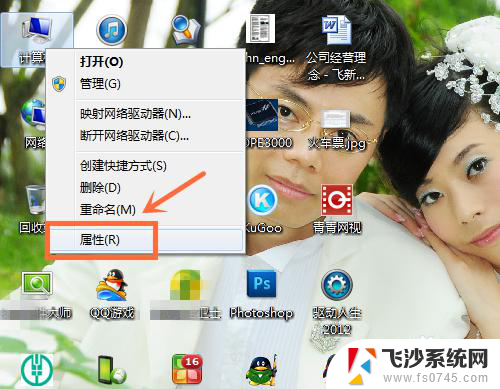 win7看电脑配置怎么看 Win7系统如何查看电脑硬件配置
win7看电脑配置怎么看 Win7系统如何查看电脑硬件配置2023-11-16
- 打印机怎么连接电脑win7系统 win7系统如何连接打印机
- w7怎样打开电脑摄像头 win7系统如何打开摄像头
- win7系统如何删除开机密码 win7系统如何取消电脑开机密码设置
- win7桌面图标设置 win7系统如何自定义桌面图标设置
- w7控制面板在哪里打开 win7系统控制面板打开方法
- w7系统打不开控制面板 win7控制面板打不开解决方法
- 怎样使电脑不卡顿更流畅win7 电脑卡顿不流畅怎么办
- 如何在任务栏显示桌面图标 Win7任务栏上如何添加显示桌面的快捷方式
- w7蓝牙怎么连接蓝牙音响 win7如何设置蓝牙音箱
- win7系统不能识别移动硬盘 WIN7连接移动硬盘无法显示解决方法
- win7怎么看哪个是固态硬盘哪个是机械硬盘 win7怎么查看电脑硬盘型号
- 电脑开机桌面壁纸黑屏 Win7桌面背景消失变成黑屏
win7系统教程推荐
- 1 怎样使电脑不卡顿更流畅win7 电脑卡顿不流畅怎么办
- 2 win7怎么看哪个是固态硬盘哪个是机械硬盘 win7怎么查看电脑硬盘型号
- 3 win7电脑之间怎么共享文件 WIN7共享文件给其他电脑步骤
- 4 w7图标大小怎么设置在哪里 win7如何调整桌面图标大小
- 5 win7扩展屏不显示任务栏 win7双显示器如何显示相同任务栏
- 6 win7自带键盘怎么打开 win7内置键盘如何打开
- 7 win8快速换成win7系统 联想电脑win8换win7图文教程
- 8 win7笔记本没有wifi连接功能 win7无线网络连接无法连接
- 9 windows图标字体颜色 Win7/8桌面图标字体颜色改变技巧
- 10 win7代码0×0000050 win7系统蓝屏代码0x00000050解决步骤